iOS17の目玉機能「スタンバイ」はこう使う


iOS17の目玉機能のひとつ、スタンバイの使い方を米メディアMacRumorsがまとめているのでご紹介します。ウィジェット、写真、時計の3種類の表示が可能で、好みに応じたカスタマイズに対応します。寝る時に便利な夜間モードなども利用できます。
※記事には取材に基づく特別な許可を得てiOS17パブリックベータのスクリーンショットを使用しています。機能やデザインはiOS17パブリックベータのものであり、正式版では変更される可能性があります。
■3行で分かる、この記事のポイント
1. iOS17の注目機能「スタンバイ」の使い方を紹介。
2. ウィジェット、写真、時計の3つのモードが利用可能。
3. 音楽の曲名情報表示や、寝る時に便利な夜間モードも。
常時表示ディスプレイ搭載のiPhone14 Proで特に威力を発揮
iOS17には多くの新機能が搭載されますが、6月の世界開発者会議(WWDC23)でも時間を割いて説明された目玉機能のひとつが、iPhoneを充電スタンドに固定してスマートディスプレイのように使えるスタンバイです。
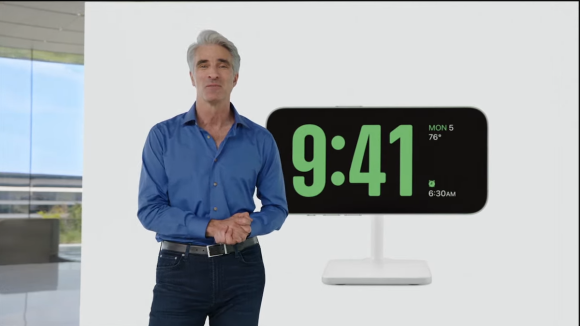
スタンバイは、iOS17に対応するiPhoneの全モデルで利用可能ですが、常時表示ディスプレイを搭載したiPhone14 Pro、iPhone14 Pro Maxでは特に便利に使えます。
この新機能を使用するには、「設定」アプリの「スタンバイ」メニューを開き「スタンバイ」のトグルボタンをオン(緑)にします。
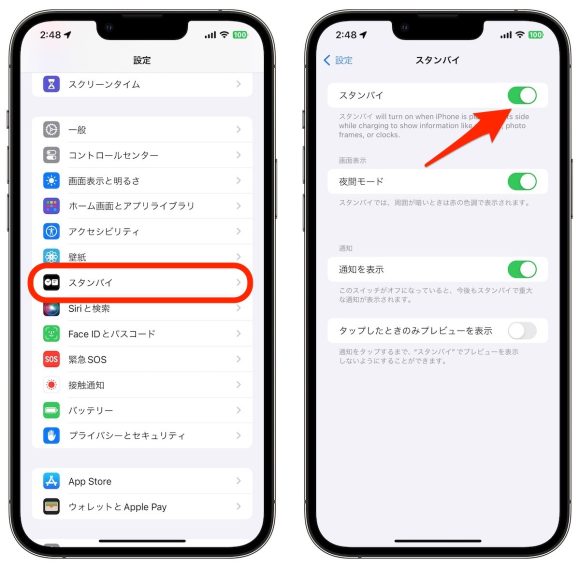
スタンバイの状態で通知が表示される場合はフルスクリーンで表示されるので、一緒にいる家族などに通知を見られたくない場合は「通知を表示」をオフ(白)にします。
スタンバイの動作に必要な3つの条件
スタンバイが動作するのは、以下の条件を満たす場合です。iPhoneをMagSafe対応充電スタンドに固定すれば、これらの条件を満たすことになります。
- iPhoneが電源に接続されている(MagSafeかQi規格ワイヤレス充電、Lightningポートのどちらか)
- iPhoneがロックされている
- iPhoneが斜めに固定されている(机など平らな面では動作しない)
場所によって自動で表示切り替え
Appleはスタンバイ機能について、iPhoneがMagSafe充電器を使用する場所によって使用する画面とウィジェットを記憶できると説明しています。
例えば、オフィスではリマインダーとカレンダーのウィジェット、ベッドサイドではシンプルな時計といったウィジェットが自動で切り替わります。
なお、この機能は現時点では利用できず、今後提供されるのだろう、とMacRumorsはコメントしています。
スタンバイに用意される3つの表示画面
スタンバイには、iPhoneを横向きにした画面を使った3パターンの表示が可能です。3パターンの表示は、スタンバイ状態の時に画面を左右にスワイプして切り替えられます。
1. ウィジェット
ウィジェットは、2つのウィジェットを並べた構成です。ホーム画面と同様、複数のウィジェットを重ねてスタックを構成し、上下にスワイプして切り替えできます。リマインダーのようなウィジェットでは完了したタスクをマークできます。
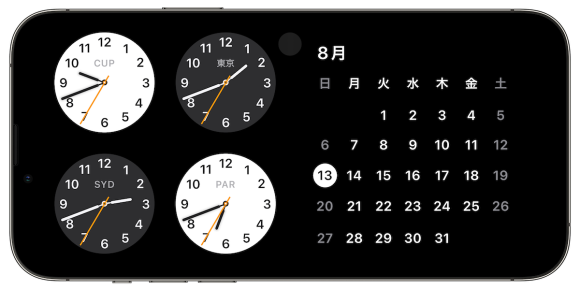
編集したいウィジェットを長押しすると編集モードに入り、ウィジェットの追加や変更といったカスタマイズができます。スマートローテーションや、ウィジェットの提案も利用できます。

「+」をタップすると、対応アプリのウィジェットを追加できます。
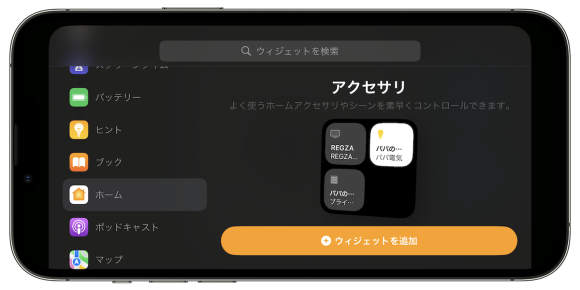
2. 写真
初期設定では、自動選択されたおすすめ写真が表示されます。上下にスワイプすると「おすすめ」「自然」「ペット」「都市」「ピープル」といったジャンルを切り替えできます。

画面をタップして表示される「”写真”で表示」をタップしてiPhoneのロックを解除すれば、「写真」アプリで写真を見られます。
画面を長押ししてiPhoneのロックを解除すると、表示する写真を変更できます。目のアイコンをタップすれば、ジャンルの表示/非表示を切り替えも可能です。
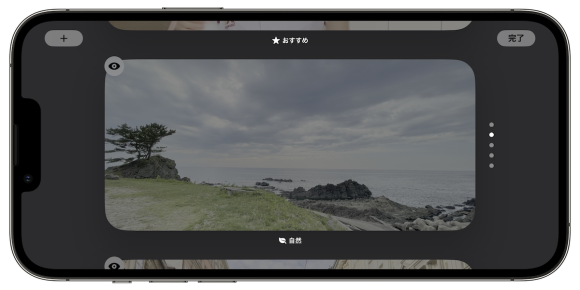
「+」ボタンをタップすると、「写真」アプリで設定したアルバムを追加できます。
3. 時計

上下にスワイプして、「デジタル」「アナログ」「世界」「太陽」「フローティング」の5種類の時計を表示できます。
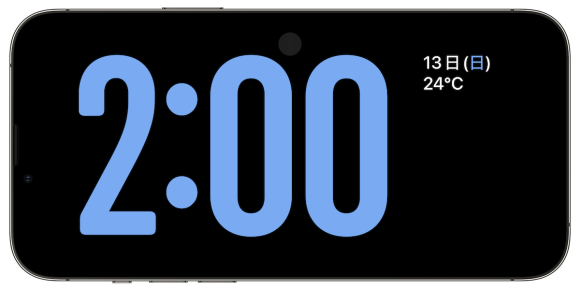
画面を長押しすると、時計に使われている文字色を変更できます。

寝る時に便利な「夜間モード」
iPhoneをベッドサイドに置いて眠る場合、iPhoneの画面を自動で暗くする「夜間モード」が便利です。
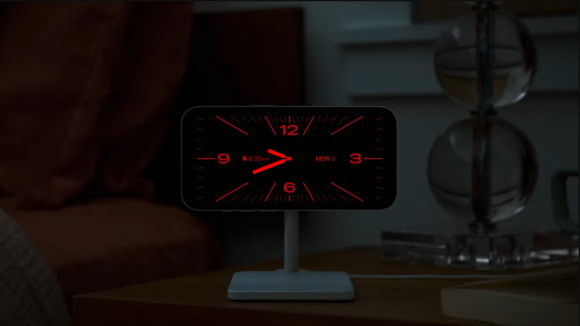
夜間モードは、「設定」アプリの「スタンバイ」画面で「夜間モード」をオン(緑)にして使います。
周囲が暗くなったことをiPhoneが検知すると、表示が白から赤に切り替わって明るさを抑えます。
なお、iPhone14 Proの常時表示は、「睡眠」集中モード時には画面がオフになり、画面をタップして表示させることができます。
再生中の曲名などを表示
音楽などを再生した状態でスタンバイを使うと、画面上部に黒い円が表示されます。

この円をタップすると再生している音楽の情報が表示され、プレイリストで再生中の曲名などを確認するのに便利です。操作は一時停止とスキップ、音量とAirPlay接続先の変更とシンプルです。

筆者が試したところ、Podcastのほかradiko、Spotifyでも同様の操作が可能でした。
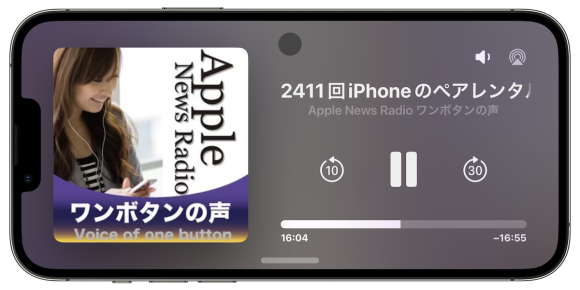
ライブアクティビティ、Siriの回答
Uber Eatsの配達状況やスポーツのスコアなどを表示できるライブアクティビティや、SIriに尋ねた回答はフルスクリーンで表示されます。
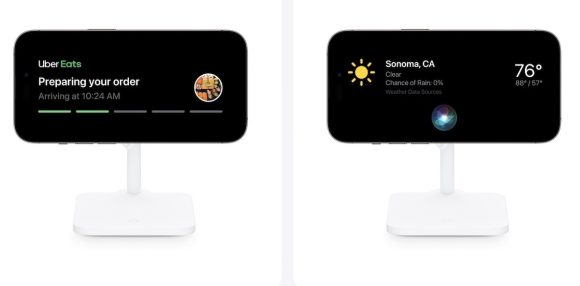
Source:MacRumors(1), (2), Apple
(hato)

